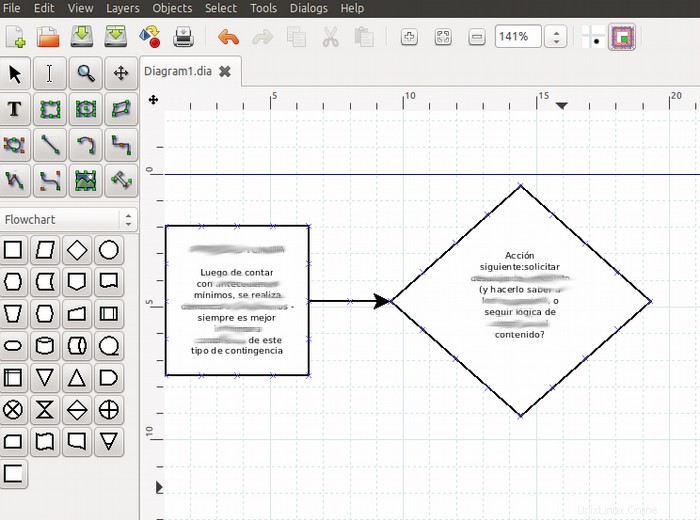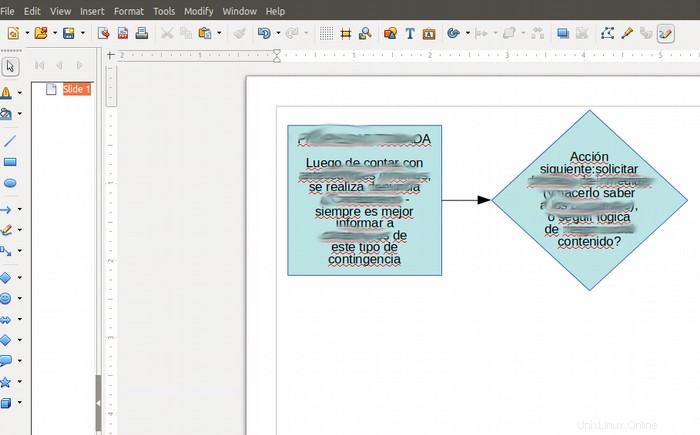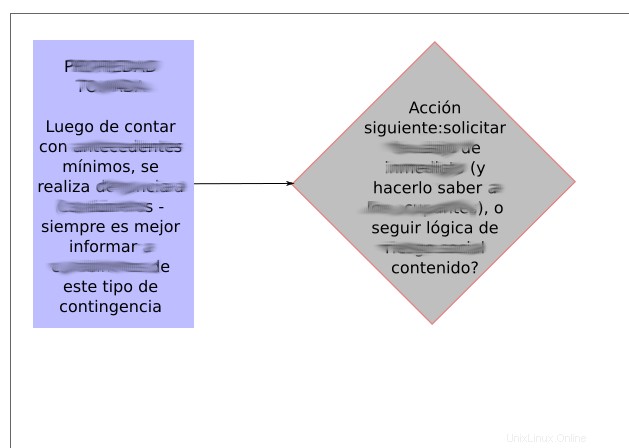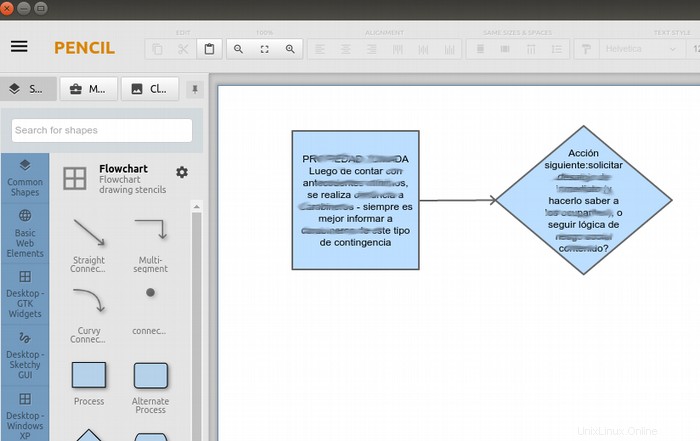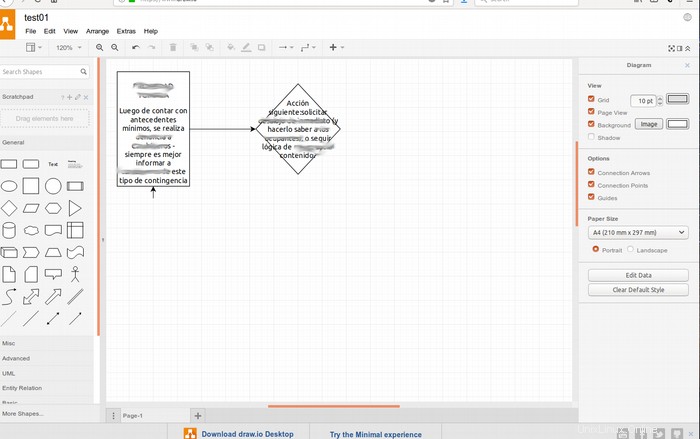Los diagramas de flujo son una excelente manera de formalizar la metodología para un nuevo proyecto. Mi equipo de trabajo los usa como una herramienta en nuestras sesiones de lluvia de ideas y, una vez que finaliza el evento de ideación, el diagrama de flujo se convierte en la metodología del proyecto (al menos hasta que alguien lo cambie). Los diagramas de flujo de mi metodología de proyecto son de alto nivel y bastante sencillos; por lo general, solo contienen objetos de proceso, decisión y terminador, aunque pueden estar compuestos por muchas decenas de estos objetos.
Trabajo principalmente en mi entorno de escritorio Linux y la mayoría de mis colegas de oficina usan Windows. Sin embargo, estamos aumentando nuestro uso de G Suite en parte porque minimiza las distracciones relacionadas con nuestros diversos entornos de escritorio. Aun así, preferiría encontrar una herramienta de código abierto, preferiblemente una aplicación independiente, en lugar de una que sea parte de otra suite, que ofrezca un excelente soporte para diagramas de flujo y esté disponible en todos los escritorios que usa nuestro equipo.
Han pasado más de cuatro años desde que Máirin Duffy revisó las herramientas de diagramación de Linux, así que decidí echar un vistazo a lo que hay ahora para los creadores de diagramas de flujo de código abierto. Identifiqué los siguientes nueve candidatos:
| Nombre del candidato | Escritorio Linux | ¿Disponible para Windows? | ¿Disponible para MacOS? |
|---|
| Diámetro | GNOMO | Sí | Sí |
| Sorteo de LibreOffice | GNOMO | Sí | Sí |
| Inkscape | GNOMO | Sí | Sí |
| Flujo de Calligra | KDE | Preliminar | Preliminar |
| Diagrama | Navegador | Navegador | Navegador |
| Lápiz | ? | Sí | Sí |
| Graphviz | CLI | Sí | Sí |
| Paraguas | KDE | Sí | Sí |
| Dibujar.io | Navegador | Navegador | Navegador |
Compartiré un poco de información sobre cada uno a continuación.
Dia
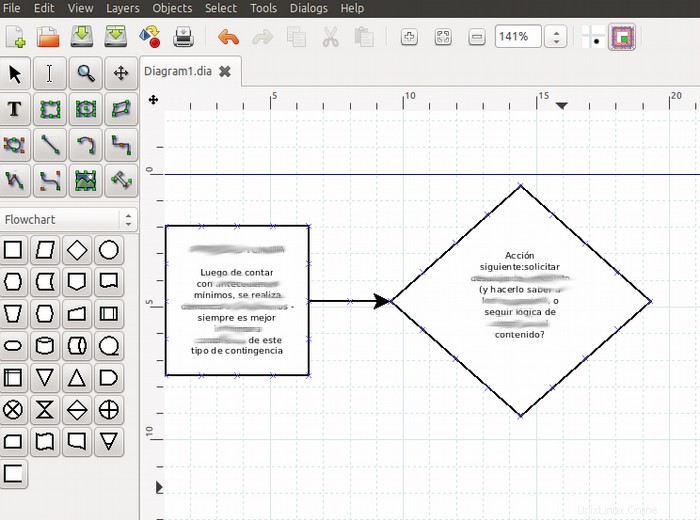
Revisé Dia 0.97.3 del repositorio de Ubuntu 18.04; Puedes descargarlo aquí.
Dia es una herramienta de dibujo independiente. Ofrece algunos componentes adicionales, como dia-rib-network para diagramas de red y dia2cod para convertir UML a código.
El proceso de instalación arrastró algunos otros paquetes, incluido:dia-common , dia-shapes , gsfonts-x11 , libpython-stdlib , python , python-cairo y python-gobject2 .
La documentación de Dia es bastante completa y está disponible en inglés, alemán, francés, polaco y euskera. Incluye información sobre utilidades relacionadas; versiones para Linux, Windows y MacOS; un montón de cosas relacionadas con las formas; y mucho más. El rastreador de errores en el sitio web del proyecto está deshabilitado, pero los informes de errores se aceptan en GNOME Bugzilla.
Dia tiene soporte completo para hacer diagramas de flujo:símbolos apropiados, conectores, muchos puntos de conexión en objetos, anotaciones para objetos, etc. Aun así, la experiencia del usuario (UX) de Dia se siente inusual. Por ejemplo, al hacer doble clic en un objeto, aparecen propiedades y metadatos, en lugar de la anotación del objeto; para editar la anotación, debe seleccionar el objeto y hacer clic en Herramientas> Editar texto (o usar la tecla F2). El tamaño de texto predeterminado, 22,68 puntos, o alrededor de 8 mm, parece un poco extraño. El valor predeterminado de relleno de texto es muy grande (0,50) e incluso cuando se reduce en un factor de 10 (a 0,05), aún puede dejar un gran espacio alrededor del texto (por ejemplo, en el objeto de decisión de diamante). También debe seleccionar el objeto antes de poder hacer clic derecho sobre él. Cortar y pegar es algo limitado:no pude copiar texto de mi navegador (con el estándar Ctrl+C) y pegarlo en Dia. Dia se lanza listo para trabajar con un dibujo de varias páginas, lo cual es bastante útil si necesita hacer un dibujo de 1x2 metros y su impresora admite solo papel tamaño carta.
En términos generales, el rendimiento es muy ágil. La interacción puede parecer un poco extraña (ver arriba), pero no requiere grandes ajustes para dominarla. La desventaja es que el menú Ayuda no se vinculaba correctamente con la documentación y no pude encontrar un corrector ortográfico. Finalmente, por lo que puedo decir, no hay ningún desarrollo activo en Dia.
Dibujo de LibreOffice
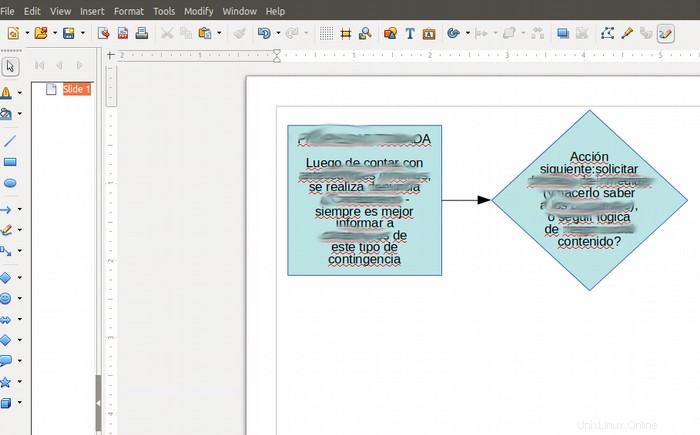
Revisé LibreOffice Draw versión 6.0.4.2, que se instaló de forma predeterminada en mi escritorio Ubuntu 18.04.
Dado que LibreOffice Draw es parte de la suite LibreOffice, la UX resultará familiar para cualquiera que use LibreOffice Writer, Calc o Impress. Sin embargo, si está buscando una herramienta de diagramas de flujo independiente y aún no usa LibreOffice, es probable que esta sea una instalación grande.
La aplicación incluye una amplia función de ayuda a la que se puede acceder desde el menú Ayuda, y puede encontrar una gran cantidad de información buscando en línea.
LibreOffice Draw tiene un conjunto de formas de diagrama de flujo predefinidas que admiten anotaciones y conectores. Los puntos de conexión son limitados:todas las formas que uso tienen solo cuatro puntos. La UX de Draw resultará familiar para los usuarios de LibreOffice; por ejemplo, al hacer doble clic en un objeto, se abre la anotación del objeto. El texto se ajusta automáticamente cuando su longitud excede el ancho de un cuadro de texto. Sin embargo, la anotación ingresada en un objeto de dibujo no se ajusta; debe romper manualmente las líneas. El tamaño de texto predeterminado, el espaciado, etc. son razonables y fáciles de cambiar. Draw permite varias páginas (que se denominan diapositivas), pero no admite dibujos de varias páginas tan fácilmente como lo hace Dia.
En términos generales, LibreOffice Draw proporciona una buena capacidad básica de diagramas de flujo sin sorpresas de UX. Funciona bien, al menos en diagramas de flujo más pequeños, y las herramientas de escritura estándar de LibreOffice, como el corrector ortográfico, están disponibles.
Inkscape
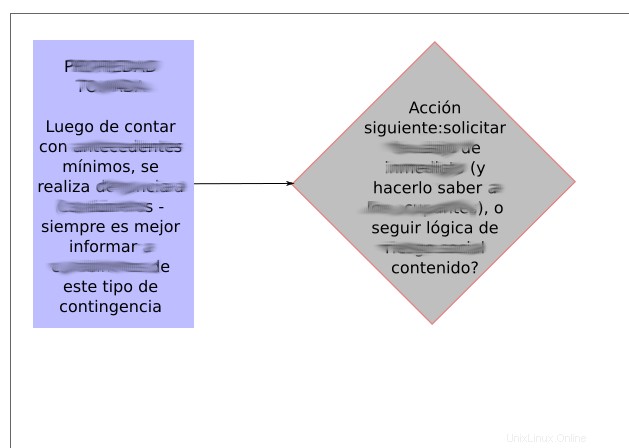
Revisé la versión 0.92.3 de Inkscape de los repositorios de Ubuntu 18.04; Puedes descargarlo aquí.
Inkscape es una herramienta independiente y es muchísimo más que una utilidad de dibujo de diagramas de flujo.
El proceso de instalación arrastró varios otros paquetes, incluyendo:fig2dev , gawk , libgtkspell0 , libimage-magick-perl , libimage-magick-q16-perl , libmagick+±6.q16-7 , libpotrace0 , libsigsegv2 , libwmf-bin , python-scour , python3-scour , scour y transfig .
Hay una gran cantidad de documentación de Inkscape disponible, incluido el Manual de Inkscape disponible en el menú Ayuda. Este tutorial me facilitó los primeros pasos con mi primer diagrama de flujo de Inkscape.
Obtener mi primer rectángulo en la pantalla fue bastante sencillo con el elemento de la barra de herramientas Crear rectángulos y cuadrados. Cambié el color de fondo de la forma usando las muestras de color en la parte inferior de la pantalla. Sin embargo, parece que el texto está separado de otros objetos, es decir, no parece haber un concepto de objetos geométricos con anotación, así que primero creé el texto, luego agregué el objeto circundante y finalmente puse los conectores. Los tamaños de texto predeterminados eran extraños (30 puntos, si no recuerdo mal), pero puede cambiar el valor predeterminado. En pocas palabras:pude hacer el diagrama, pero, según lo que pude aprender en unos minutos, era más un diagrama que un diagrama de flujo.
En términos generales, Inkscape es un programa de dibujo vectorial extremadamente completo con una curva de aprendizaje. Probablemente no sea la mejor herramienta para los usuarios que solo quieren dibujar un diagrama de flujo rápido. Parece que hay un corrector ortográfico disponible, aunque no lo probé.
Calligra Flow
Del sitio web de Calligra:
Calligra Flow es una aplicación de creación de diagramas y diagramas de flujo fácil de usar con una estrecha integración con otras aplicaciones de Calligra. Le permite crear diagramas de red, organigramas, diagramas de flujo y más.
No pude encontrar Calligra Flow en mis repositorios. Por eso y por su estrecha integración con Calligra, que está orientado a los usuarios de KDE, decidí no revisarlo ahora. Según su sitio web, parece que está orientado a los diagramas de flujo, lo que podría convertirlo en una buena opción si usa KDE.
Diagrama

Revisé el número de compilación de Diagramo 2.4.0-3c215561787f-2014-07-01, accedido a través de ¡Pruébelo ahora! en el sitio web de Diagramo utilizando el navegador Firefox.
Diagramo es un software de diagramas de flujo independiente basado en la web. Afirma ser HTML5 y GPL puro, pero el repositorio del código fuente indica que el código está disponible bajo la Licencia Apache 2.0.
Se puede acceder a la herramienta a través de un navegador web, por lo que no se requiere instalación. (No descargué el código fuente ni intenté instalarlo localmente).
No pude encontrar ninguna documentación para Diagramo. El botón Ayuda de la aplicación permite archivar errores y activar el depurador, y el número de compilación está disponible en Acerca de.
Diagramo ofrece varias colecciones de objetos de dibujo:Básico, Experimental, Red, Secundario y UML State Machine. Limité mis pruebas al conjunto básico, que contenía suficientes objetos para mí. Para crear un gráfico, arrastre objetos desde el menú de la izquierda y suéltelos en el lienzo. Puede establecer el tamaño del lienzo en el panel de opciones de la derecha. Los tamaños están en píxeles, lo cual está bien, aunque prefiero trabajar en puntos. Los atributos de texto predeterminados eran:12 px, fuente Arial, alineación central, con opciones para subrayar y cambiar el color del texto. Puede ver los atributos en un menú emergente encima del texto haciendo doble clic en la anotación predeterminada, que está establecida en Texto. Tienes que dividir manualmente las líneas de texto, de forma similar a en LibreOffice Draw. Los objetos tienen múltiples puntos de conexión (conté 12 en los rectángulos y cinco en los diamantes). Los conectores están separados de las formas y aparecen en la barra de herramientas superior. No pude guardar mi diagrama de flujo de prueba en mi computadora.
En términos generales, Diagramo proporciona una buena capacidad básica de diagramas de flujo sin sorpresas de UX. Funciona bien, al menos en diagramas de flujo más pequeños, pero no parece aprovechar el corrector ortográfico de Firefox.
Lápiz
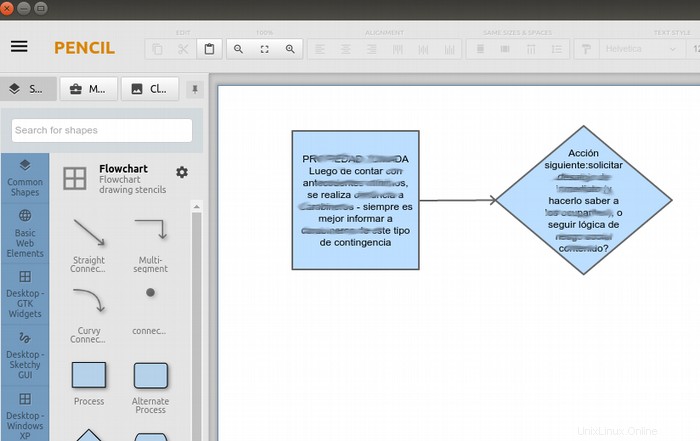
Revisé Pencil versión 3.0.4, que descargué del sitio web del proyecto Pencil. Usé dpkg para instalar el archivo del paquete .deb de 64 bits. Se instaló limpiamente sin paquetes faltantes.
El lápiz es una herramienta de dibujo independiente. La documentación y los tutoriales están disponibles en el sitio web del proyecto.
Para hacer mi diagrama de flujo de muestra, seleccioné el conjunto de formas de diagrama de flujo del panel de menú del extremo izquierdo. A partir de ahí, podía arrastrar formas de Proceso, Decisión y Conector directo a la página. Agregué anotaciones haciendo doble clic en el objeto y escribiendo el texto. (Copiar/pegar también funciona). Puede arrastrar los extremos del conector cerca del punto de enlace deseado y se adjuntan automáticamente. La configuración de fuente predeterminada (Arial, 12 puntos) es una buena opción, pero no pude encontrar una función de revisión ortográfica.
En general, usar Pencil es muy simple y directo. Ofrece una sólida capacidad de diagramas de flujo sin sorpresas de UX y funciona bien, al menos en diagramas de flujo más pequeños.
Graphviz
Según la documentación de Graphviz:
Los programas de diseño Graphviz toman descripciones de gráficos en un lenguaje de texto simple y hacen diagramas en formatos útiles, como imágenes y SVG para páginas web; PDF o Postscript para incluir en otros documentos; o mostrar en un navegador gráfico interactivo. Graphviz tiene muchas funciones útiles para diagramas concretos, como opciones de colores, fuentes, diseños de nodos tabulares, estilos de línea, hipervínculos y formas personalizadas.
No hice una revisión completa de Graphviz. Parece un paquete muy interesante para convertir texto en representaciones gráficas, y podría probarlo en algún momento. Sin embargo, no lo veo como una buena herramienta para las personas que están acostumbradas a una UX más interactiva. Si desea obtener más información al respecto, Stack Overflow ofrece una descripción general rápida de la construcción de un diagrama de flujo simple en Graphviz.
Paraguas
Vi a Umbrello en mis repositorios, donde leí:
Umbrello UML Modeller es un editor de diagramas de lenguaje de modelado unificado para KDE. Puede crear diagramas de software y otros sistemas en el formato UML estándar de la industria y también puede generar código a partir de diagramas UML en una variedad de lenguajes de programación. Este paquete forma parte del módulo Kit de desarrollo de software de KDE.
Debido a su enfoque en UML en lugar de diagramas de flujo y su orientación KDE, decidí dejar Umbrello para evaluarlo más tarde.
Dibujar.io
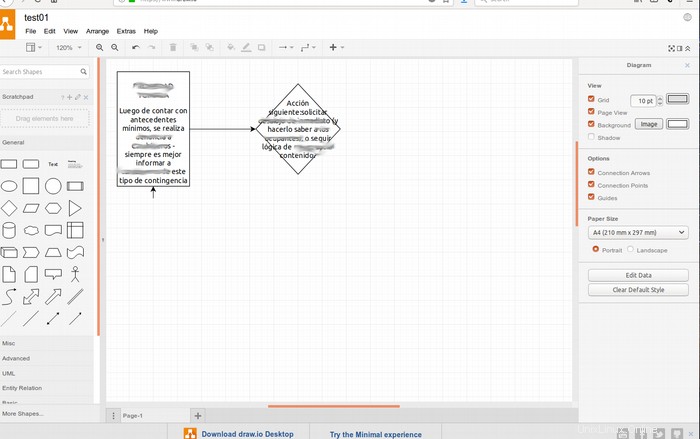
Revisé Draw.io versión 8.9.7, a la que accedí a través de su sitio web.
Draw.io es un software de dibujo independiente basado en la web y hay disponible una versión de escritorio. Dado que se ejecuta en el navegador, no se requiere instalación.
La documentación está disponible en el sitio web de Draw.io.
Más recursos de Linux
- Hoja de trucos de los comandos de Linux
- Hoja de trucos de comandos avanzados de Linux
- Curso en línea gratuito:Descripción general técnica de RHEL
- Hoja de trucos de red de Linux
- Hoja de trucos de SELinux
- Hoja de trucos de los comandos comunes de Linux
- ¿Qué son los contenedores de Linux?
- Nuestros últimos artículos sobre Linux
Draw.io se inicia con un conjunto de objetos de dibujo de diagramas de flujo generales a la izquierda y propiedades sensibles al contexto a la derecha. (Es una reminiscencia de la ventana Propiedades de LibreOffice). Al hacer clic en una forma, esta aparece en la página. El texto predeterminado es Helvetica de 12 puntos centrado. Al hacer doble clic en el objeto de dibujo, se abre el editor de anotaciones. Draw.io divide automáticamente largas líneas de texto, pero la división no es perfecta en el objeto de diamante. Los objetos tienen una cantidad decente de puntos de conexión (cuento 12 en el rectángulo y ocho en el diamante). Similar a Google Draw, a medida que los objetos se arrastran, las ayudas de alineación ayudan a cuadrar el diagrama. Guardé mi trabajo en un archivo .xml en mi computadora, que es una excelente opción para un servicio basado en la web. Los diagramas también se pueden compartir.
En términos generales, Draw.io proporciona una capacidad de diagrama de flujo sólida sin sorpresas de UX, pero no pude encontrar un corrector ortográfico. Funciona bien, al menos en diagramas de flujo más pequeños, y la capacidad de colaboración es agradable.
¿Cuál es el veredicto?
Entonces, ¿cuál de estas herramientas de diagramas de flujo me gusta más?
Teniendo en cuenta que me inclinaba por una herramienta independiente que pudiera funcionar en cualquier escritorio, Draw.io y Diagramo me atrajeron por su simplicidad y su funcionamiento basado en navegador (lo que significa que no es necesaria la instalación). También me gustó mucho Pencil, aunque hay que instalarlo.
Por el contrario, sentí que la UX de Dia era un poco tosca y anticuada, aunque ciertamente tiene una gran funcionalidad.
LibreOffice Draw y Calligra Flow, debido a su integración en sus respectivas suites ofimáticas, no lograron mi objetivo de una herramienta independiente y liviana.
Inkscape, Graphviz y Umbrello parecen excelentes herramientas por derecho propio, pero tratar de usarlas como herramientas de creación de diagramas de flujo simples e independientes parece una verdadera exageración.
¿Alguno de estos reemplazará la capacidad de dibujo de G Suite en nuestra oficina? Creo que Draw.io, Diagramo y Pencil podrían. ¡Ya veremos!